Envoyer des courriels de votre iPhone
Une fois qu’un compte de courriel est ajouté à l’application Mail, vous pouvez utiliser l’application pour gérer vos comptes. Vous trouverez ci-dessous 2 vidéos avec les étapes à suivre pour envoyer et répondre à des courriels à partir de l’application Mail.
Faites défiler vers le bas et cliquez sur le bouton de lecture de la vidéo pour la démarrer. Le bouton de lecture ressemble à ceci.
N’oubliez pas: vous pouvez reculer et mettre la vidéo en pause au besoin.

Merci, Agent! Apprenant, les étapes de la vidéo sont énumérées ci-dessous si vous souhaitez les passer en revue.

Étape 1: trouvez et appuyez sur l’icône de l’application Mail à partir de votre écran d’accueil ou de la bibliothèque d’applications.
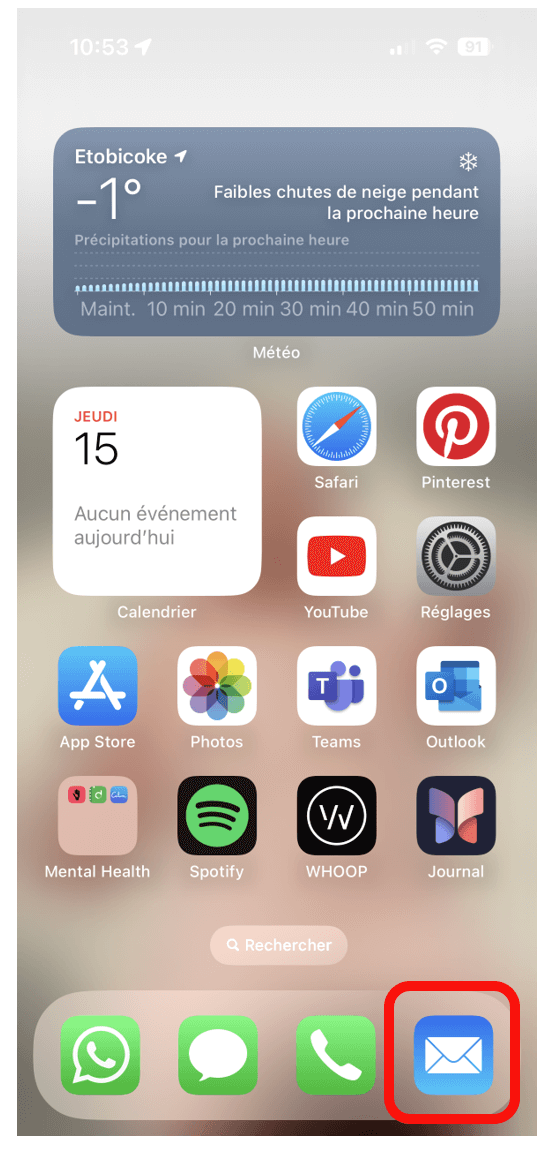
Étape 2: lorsque l’application Mail est ouverte, appuyez sur le bouton bleu dans le coin inférieur droit de l’écran. Il s’agit d’un carré bleu avec une icône de crayon pointant vers l’intérieur.
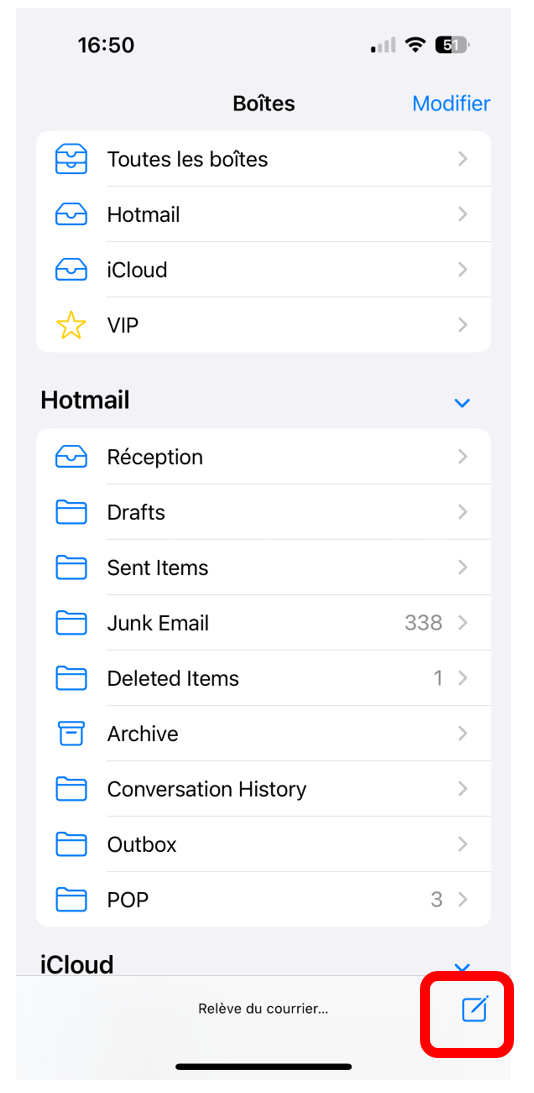
Étape 3: remplissez les sections intitulées à et objet. La section à indique où vous entrez l’adresse courriel de la personne à qui vous souhaitez envoyer le courriel. La section objet est l’endroit où vous tapez l’objet principal du courriel que vous envoyez. Pour taper dans chaque section, tapez dans l’espace à droite de la section.
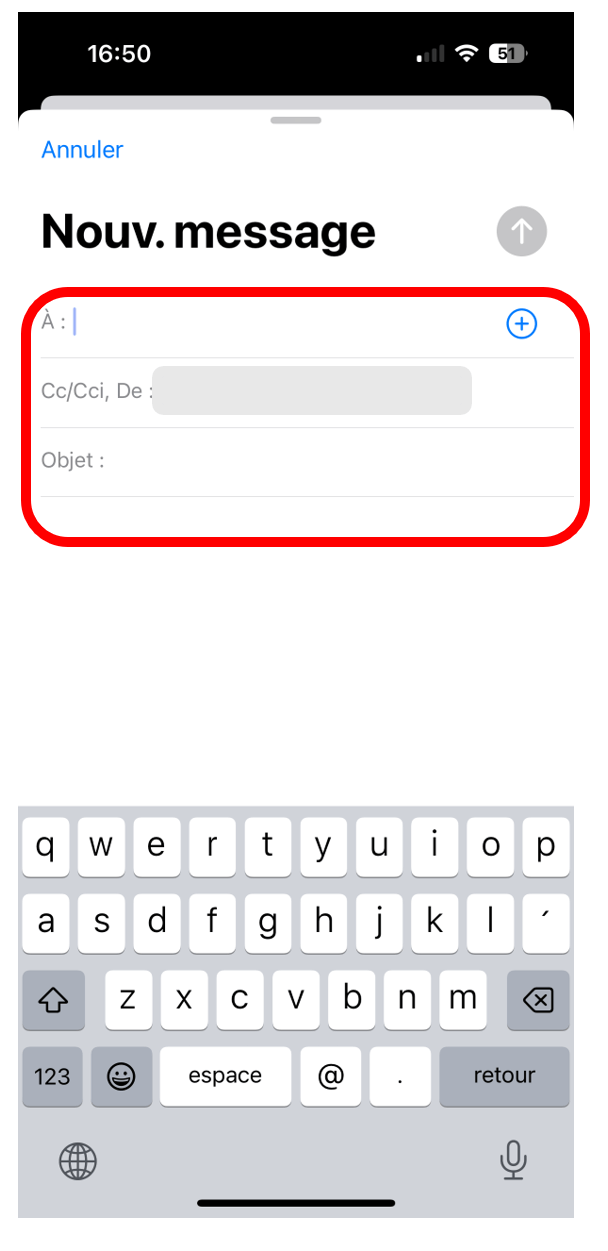
Étape 4: pour commencer à taper votre courriel, appuyez sur l’espace blanc sous la ligne d’objet. Utilisez votre clavier pour taper votre courriel. Lorsque vous êtes prêt à l’envoyer, appuyez sur le cercle bleu avec la flèche blanche pointant vers le haut. Ce bouton se trouve dans le coin supérieur droit de votre écran.
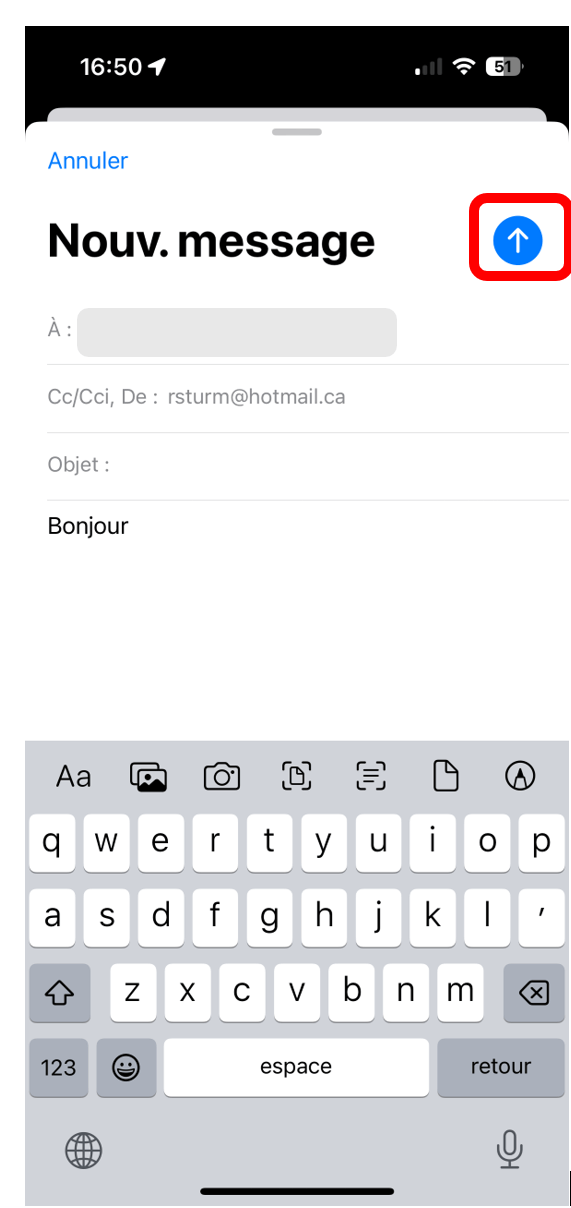
Excellent travail! Passons maintenant en revue les étapes à suivre pour répondre à un courriel à partir de l’application Mail.

Comment répondre à un courriel
Étape 1: à partir de l’icône de l’application Mail, assurez-vous d’être dans votre dossier Boîte de réception. Il s’agit du dossier qui contient tous vos courriels entrants.
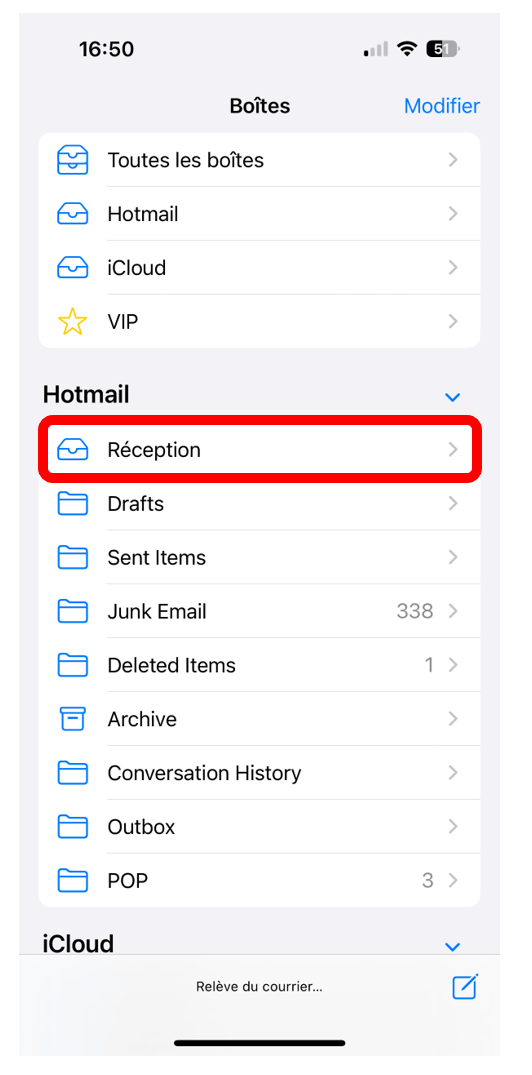
Étape 2: une fois que vous êtes dans votre boîte de réception, trouvez le courriel auquel vous souhaitez répondre et appuyez dessus. Cela ouvrira le courriel.
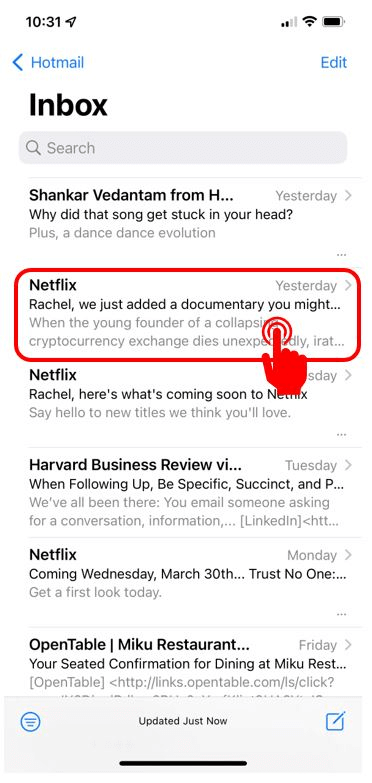
Étape 3: lorsque le courriel est ouvert, appuyez sur la flèche bleue vers l’arrière au bas de l’écran. Il s’agit du bouton répondre.
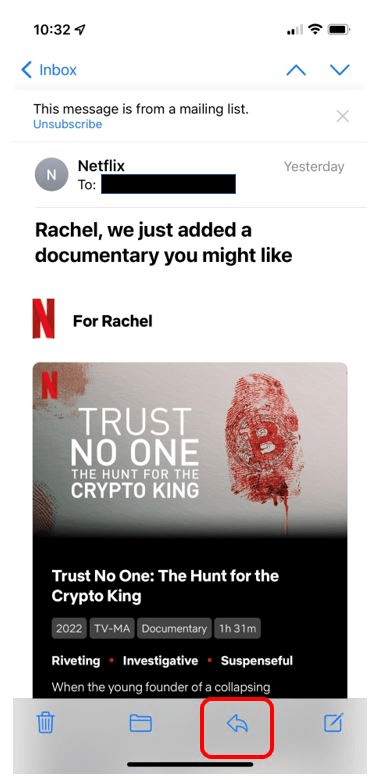
Étape 4: lorsque vous appuyez sur la flèche bleue, vous verrez différentes options de menu disponibles. Pour répondre simplement à l’expéditeur du courriel, appuyez sur l’option répondre.
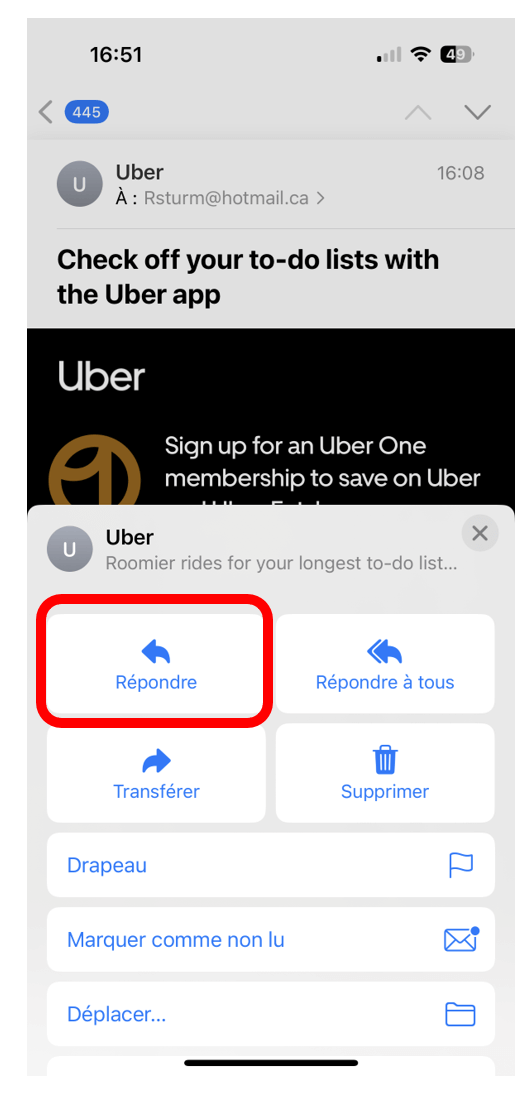
Étape 5: tapez sur l’espace blanc sous la ligne d’objet pour commencer à taper votre réponse. Une fois que vous êtes prêt à l’envoyer, appuyez sur le cercle bleu avec la flèche blanche vers le haut dans le coin supérieur droit de l’écran.
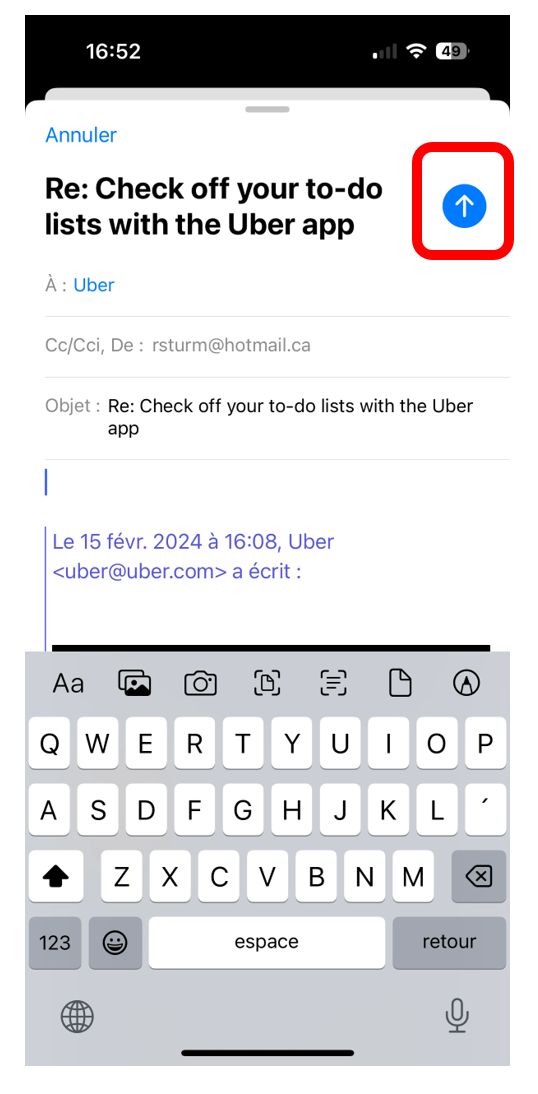
Conseils utiles
- Si vous ne savez jamais si un courriel a été envoyé avec succès, appuyez sur le dossier de courrier intitulé « envoyé ». Cela affichera tous les courriels envoyés à partir de ce compte.
- S’il y a plusieurs destinataires sur un courriel, vous pouvez choisir de répondre à tout le monde en appuyant sur « répondre à tous ».
- Ne vous inquiétez pas si vous supprimez un courriel par accident. Même les courriels supprimés sont enregistrés dans un dossier juste au cas où!
Super! Je sais que nous avons couvert beaucoup de sujets jusqu’à présent, alors si vous avez besoin de prendre une pause, n’hésitez pas à le faire! Lorsque vous serez prêt, nous pourrons passer à notre prochaine section où vous apprendrez comment prendre des photos avec votre iPhone.

